Hoe converteer je VOB naar MP4 in Mac/Win (inclusief Windows 8)
VOB is het kern bestand van DVD-Video discs en bevat eigenlijke film gegevens. Terwijl MP4 vaak wordt gebruikt voor het opslaan van bestanden die zijn opgenomen met de camcorder, het delen van video-bestanden op het internet, of het spelen van video's op verschillende hardware-apparaten zoals de iPhone, iPad, PSP, etc. Daarom hebben mensen soms een VOB convertor nodig die bestanden kan omzetten naar MP4. Zo kan je makkelijk VOB-bestanden delen met anderen. Dit artikel raad een een professionele software aan om VOB bestanden te converteren naar MP4 in slechts 3 stappen in Mac OS of Windows OS.
Beste VOB naar MP4 Convertor voor Windows / Mac (inclusief Mavericks)
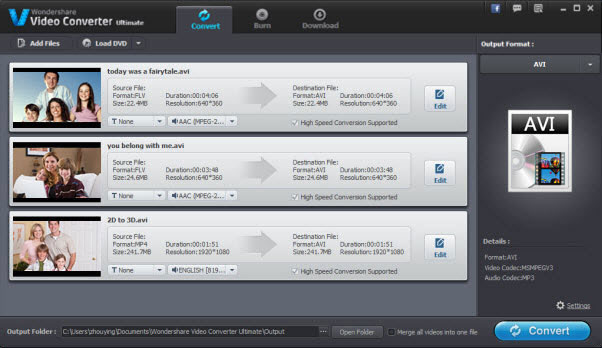
- • Converteer VOB naar MP4, AVI, MKV, MOV en andere populaire formaten, inclusief 3D en HD.
- • Converter VOB naar Android & Apple phones, iMovie, tablet, etc. zonder enige kwaliteitsverlies.
- • Personaliseer je video's door hen te trimmen, bijsnijden of door effecten toe te voegen.
- • Converteer video's 30X sneller. Ondersteunde OS: Windows 8/7/XP/Vista, Mac OS X 10.6, 10.7 10.8, 10.9
Deel 1: Hoe converteer je VOB naar MP4
Gelieve de onderstaande tutorial te bekijken. Zo kom je te weten hoe je VOB bestanden kunt omzetten naar MP4 bestanden voor Windows (inclusief Windows 8). Je kunt de Mac convertor ook hier vinden converteer VOB naar MP4 voor Mac (inclusief Mavericks). Beide versies ondersteunen de conversie van DVD naar MP4. Zo kun je DVD's bekijken op MP4 spelers zoals PSP, iPhone, iPad, iPad, en zo verder.
1.Voeg VOB bestanden toe aan de VOB naar MP4 convertor
Sleep je VOB bestanden van de computer naar deze app of klik op "Add files" aan de linkerbovenkant om je gewenste bestanden te converteren.
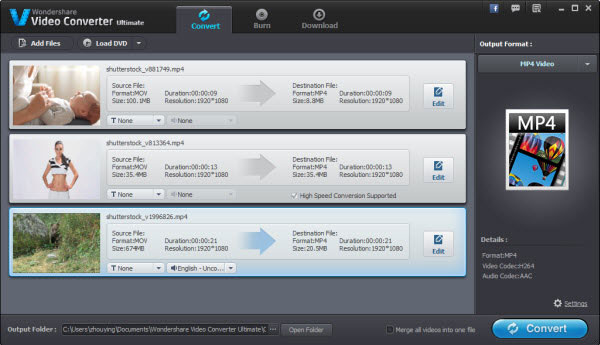
2.Kies MP4 als output formaat
Klik op het "Output Format" icoontje. Dit zal je het output formaat scherm tonen. Je kunt hier MP4 als output formaat kiezen via de "Format">"Video" optie. Als je het MP4 bestand wil afspelen op iPhone, HTC, Blackberry of een ander populair toestel kun je de geoptimaliseerde instellingen kiezen om deze taak te vereenvoudigen.

3.Bewerk de video (Optioneel)
Deze VOB naar MP4 Video Convertor voor Win (inclusief Windows 8) laat je ook toe de video te bewerken voordat je het converteert.
Selecteer een video die je wil bewerken uit de bestanden lijst. Klik op "Edit". Je kunt nu de video bewerken door het te trimmen, bij te snijden of door effecten, watermarken en ondertitels toe te voegen, etc.
Opmerking: Als je het programma gebruikt om DVD bestanden te converteren naar MP4, dan is deze stap bijna hetzelfde. Het enige verschil is dat je het DVD bestand moet importeren door op de "Load DVD" knop te klikken.
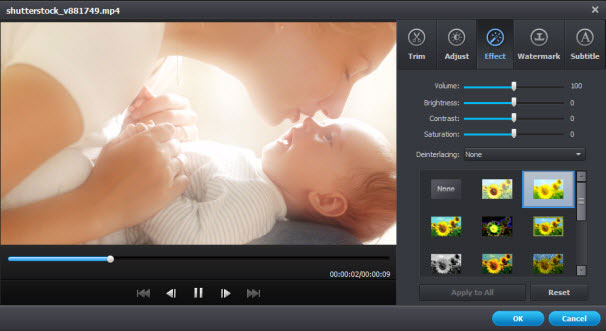
4.Start de VOB naar MP4 conversie
Klik "Convert" om de conversie van VOB naar MP4 te starten. Daarna kan je klikken op "Open Folder" om te zien waar het bestand is bewaard. Als je dit wil veranderen, klik je op de "Output Folder" drop-down lijst om dit in te stellen voor de conversie.
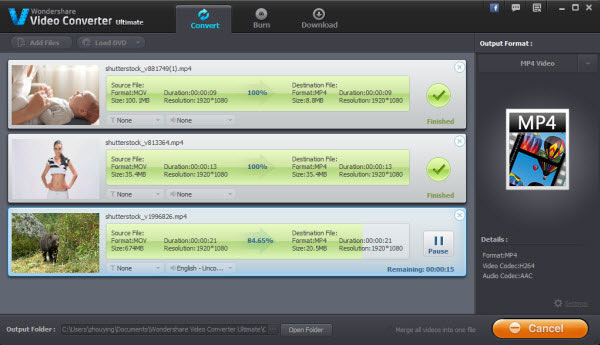
Hoe converteer je VOB naar MP4 voor Windows (inclusief Windows 8)
Deel 2: Meer opties: Gratis VOB naar MP4 convertor, online VOB naar MP4 convertor
# 1. Gratis VOB naar MP4 Convertor: Wondershare Gratis Video Convertor
Je kan deze VOB convertor gebruiken om VOB bestanden gratis te converteren naar MP4. Dit is een makkelijk te gebruiken gratis film convertor VOB-MP4 app die je zeker moet proberen.
Pro: een gratis film convertor voor VOB-MP4 app zonder extra kosten.
Cons:
1. Je kunt het gratis gebruiken om de meest gebruikte video's te converteren maar 3D en HD conversie is niet inbegrepen.
2. Je moet oppassen bij de conversie want de kwaliteit van de video kan worden aangetast.
3. Je kunt slechts 10 snelle conversies uitvoeren.



# 2. Online VOB naar MP4 Convertor: Benderconvertor
Het is een vaak gebruikte online film convertor voor VOB naar MP4. Je kunt het gebruiken om iPhone, iPad en andere video formaten te converteren.
Pro: Converteer online met echte en snelle informatie. Je moet de software niet downloaden.
Cons:
1. Je bent gelimiteerd om bestanden van slechts 100MB te converteren.
2. De conversie snelheid is traag.
3. De output video kwaliteit is gelimiteerd, zoals MKV, M4V, etc.

Sta je verteld van de functies van deze Video Converter Ultimate? Probeer het hieronder.



